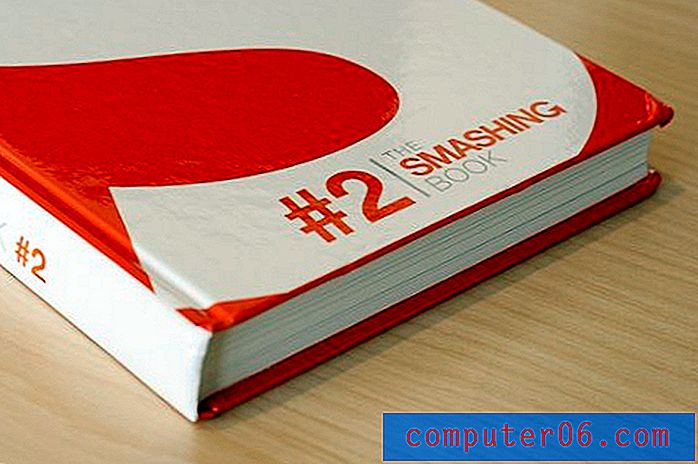Cómo enviar una foto por correo electrónico en un iPhone 5
La cámara del iPhone 5 es muy fácil de usar, y la calidad de las imágenes que tomas con ella es sorprendentemente alta. Debido a estos factores, es posible que ya haya tomado cientos de fotos. Pero ahora desea poder compartirlos con amigos y familiares, pero tiene problemas para descubrir cómo hacerlo. Una buena solución es aprender cómo enviar esas fotos por correo electrónico.
Siempre que haya configurado su iPhone 5 con al menos una cuenta de correo electrónico, puede aprovechar la forma en que la cuenta se integra entre todas las diferentes aplicaciones en su dispositivo. Incluso puede enviar una imagen por correo electrónico en solo 5 simples pasos.
Enviar una imagen por correo electrónico en el iPhone 5
Los siguientes pasos se realizaron en un iPhone 5, en iOS 8.
Este tutorial asumirá que ya ha configurado su cuenta de correo electrónico en su iPhone. De lo contrario, puede configurar cuentas de correo electrónico de Gmail, Hotmail o AOL en su iPhone con solo unos simples pasos.
Paso 1: abre la aplicación Fotos en tu iPhone 5.

Paso 2: busque la imagen que desea enviar por correo electrónico.
Paso 3: toca el ícono Compartir en la esquina inferior izquierda de la pantalla.
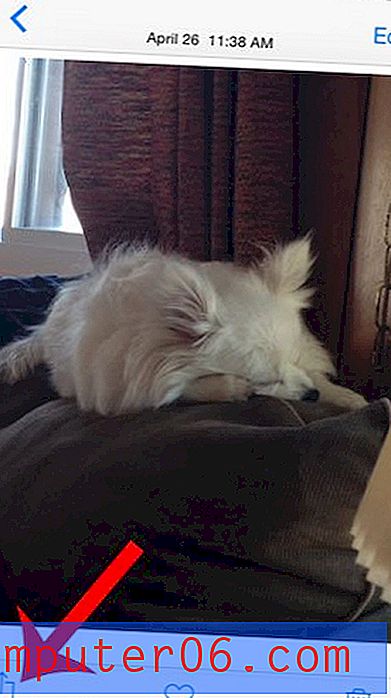
Paso 4: presiona el ícono Correo .
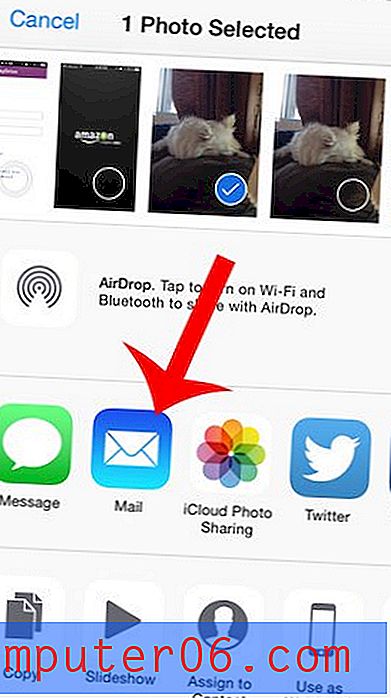
Paso 5: Ingrese la dirección de correo electrónico de su destinatario en el campo Para en la parte superior de la pantalla, ingrese un asunto, luego toque el botón Enviar .
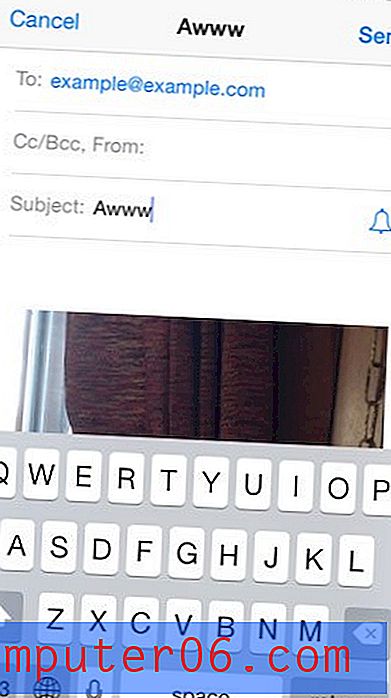
¿Estás buscando una tableta pequeña, pero el iPad Mini es demasiado caro? El Amazon Fire HD 6 cuesta menos de $ 100 y cuenta con algunas especificaciones impresionantes.